Pembaruan firmware dirancang untuk meningkatkan kinerja dan keamanan perangkat, tetapi terkadang dapat menimbulkan masalah yang tidak terduga. Jika Anda mengalami masalah setelah pembaruan firmware, Anda dapat mempertimbangkan cara kembali ke versi firmware sebelumnya. Panduan lengkap ini menguraikan langkah-langkah dan tindakan pencegahan yang diperlukan untuk mengembalikan firmware perangkat Anda dengan aman, meminimalkan risiko kerusakan atau kehilangan data.
⚠ Memahami Risiko Sebelum Memulai
Sebelum mencoba menurunkan versi firmware, penting untuk memahami potensi risiko yang terlibat. Menurunkan versi firmware terkadang dapat menyebabkan ketidakstabilan perangkat, kehilangan data, atau bahkan merusak perangkat secara permanen, suatu kondisi yang sering disebut sebagai “bricking”.
Selain itu, penurunan versi dapat membuat perangkat Anda rentan terhadap kerentanan keamanan yang telah diperbaiki pada firmware yang lebih baru. Oleh karena itu, lakukan dengan hati-hati dan hanya jika Anda memiliki alasan yang kuat.
Pertimbangkan untuk mencadangkan semua data penting sebelum memulai proses ini. Selalu teliti dan pahami prosedur penurunan versi khusus untuk model perangkat Anda.
💻 Mempersiapkan Pembalikan Firmware
Persiapan yang tepat sangat penting untuk keberhasilan penurunan versi firmware. Ini termasuk mengidentifikasi versi firmware sebelumnya yang benar, mengumpulkan alat yang diperlukan, dan mencadangkan data Anda.
Berikut rinciannya:
- Identifikasi Versi Firmware yang Benar: Tentukan nomor versi firmware yang ingin Anda kembalikan. Periksa forum daring atau situs web produsen untuk sumber yang dapat diandalkan.
- Unduh Firmware: Dapatkan file firmware dari sumber tepercaya. Pastikan kompatibel dengan model dan wilayah perangkat Anda.
- Kumpulkan Peralatan yang Diperlukan: Bergantung pada perangkat Anda, Anda mungkin memerlukan perangkat lunak, driver, atau kabel tertentu. Lihat dokumentasi perangkat Anda untuk mengetahui persyaratannya.
- Cadangkan Data Anda: Ini adalah langkah yang paling penting. Cadangkan semua data penting, termasuk kontak, foto, video, dan dokumen, ke perangkat penyimpanan eksternal atau layanan cloud.
- Isi Daya Perangkat Anda: Pastikan perangkat Anda memiliki daya baterai yang cukup (setidaknya 75%) untuk menghindari gangguan selama proses berlangsung.
🔎 Panduan Langkah demi Langkah untuk Mengembalikan Firmware
Langkah-langkah pasti untuk mengembalikan firmware bervariasi tergantung pada produsen perangkat dan sistem operasinya. Namun, proses umumnya melibatkan masuk ke mode khusus (misalnya, mode pemulihan, mode unduhan), mem-flash firmware lama, dan melakukan pengaturan ulang pabrik.
Berikut ini adalah panduan umum. Selalu baca petunjuk khusus perangkat Anda.
- Masuk ke Recovery/Download Mode: Biasanya melibatkan penekanan kombinasi tombol (misalnya, tombol daya, volume atas/bawah) saat perangkat sedang melakukan booting. Baca buku petunjuk perangkat Anda untuk mengetahui kombinasi tombol yang benar.
- Hubungkan ke Komputer: Hubungkan perangkat Anda ke komputer menggunakan kabel USB. Pastikan komputer Anda telah terinstal driver yang diperlukan.
- Gunakan Alat Flashing: Gunakan alat flashing yang sesuai (misalnya, Odin untuk Samsung, iTunes untuk iOS) untuk mem-flash firmware lama ke perangkat Anda.
- Ikuti Petunjuk di Layar: Ikuti petunjuk yang diberikan oleh alat flashing dengan saksama. Jangan hentikan proses tersebut.
- Lakukan Reset Pabrik: Setelah firmware di-flash, lakukan reset pabrik untuk memastikan instalasi bersih.
- Pulihkan Data: Setelah perangkat dihidupkan ulang, pulihkan data Anda dari cadangan yang Anda buat sebelumnya.
🚨 Tindakan pencegahan dan pemecahan masalah
Bahkan dengan persiapan yang matang, terkadang hal-hal bisa menjadi salah. Berikut ini beberapa tindakan pencegahan dan kiat pemecahan masalah untuk membantu Anda mengatasi potensi masalah:
- Baca Petunjuk dengan Hati-hati: Selalu baca dan pahami petunjuk secara menyeluruh sebelum memulai proses.
- Gunakan Sumber Tepercaya: Unduh firmware dan alat hanya dari sumber tepercaya untuk menghindari malware atau file rusak.
- Hindari Gangguan: Jangan hentikan proses flashing. Pastikan komputer dan perangkat Anda tetap terhubung dan menyala.
- Periksa Driver: Pastikan driver yang diperlukan telah terinstal dengan benar di komputer Anda.
- Cari Bantuan: Jika Anda mengalami kesalahan atau tidak yakin tentang langkah apa pun, cari bantuan dari forum daring atau dukungan teknis.
Jika perangkat Anda rusak, jangan panik. Cari tahu metode pemulihan kerusakan yang sesuai dengan model perangkat Anda. Beberapa perangkat dapat dipulihkan menggunakan alat dan teknik khusus.
🔍 Alternatif untuk Downgrade
Sebelum melakukan penurunan versi, pertimbangkan solusi alternatif untuk masalah yang Anda alami dengan firmware baru. Terkadang, langkah pemecahan masalah yang sederhana dapat menyelesaikan masalah tanpa risiko yang terkait dengan penurunan versi.
Berikut adalah beberapa alternatif:
- Reset Pabrik: Melakukan reset pabrik sering kali dapat mengatasi gangguan dan konflik perangkat lunak.
- Hapus Cache: Menghapus cache aplikasi yang bermasalah dapat meningkatkan kinerjanya.
- Perbarui Aplikasi: Pastikan semua aplikasi Anda diperbarui ke versi terbaru, karena aplikasi yang ketinggalan zaman terkadang dapat menyebabkan masalah kompatibilitas.
- Hubungi Dukungan: Hubungi dukungan teknis produsen perangkat untuk mendapatkan bantuan. Mereka mungkin memiliki solusi atau solusi sementara untuk masalah yang Anda alami.
❓ Pertanyaan yang Sering Diajukan (FAQ)
Tidak, hal ini tidak selalu aman. Menurunkan versi firmware memiliki risiko, termasuk kehilangan data, ketidakstabilan perangkat, dan potensi kerusakan. Selalu cadangkan data Anda dan ikuti petunjuk dengan saksama.
“Bricking” berarti membuat perangkat tidak dapat digunakan, mirip seperti brick. Hal ini dapat terjadi jika proses downgrade firmware terganggu atau mengalami kesalahan.
Anda biasanya dapat menemukan versi firmware sebelumnya di situs web produsen perangkat atau di forum daring tepercaya yang dikhususkan untuk model perangkat Anda. Pastikan sumbernya memiliki reputasi baik untuk menghindari pengunduhan file yang rusak atau berbahaya.
Ya, Anda biasanya memerlukan perangkat lunak atau alat khusus yang disediakan oleh produsen perangkat atau pengembang pihak ketiga. Contohnya termasuk Odin untuk perangkat Samsung dan iTunes untuk perangkat iOS. Selalu unduh alat ini dari sumber tepercaya.
Jika perangkat Anda mengalami kerusakan, carilah metode pemulihan kerusakan yang sesuai dengan model perangkat Anda. Sering kali tersedia alat dan teknik khusus untuk memulihkan perangkat yang mengalami kerusakan. Carilah bantuan dari forum daring atau dukungan teknis.
Ya, dalam banyak kasus, menurunkan versi firmware dapat membatalkan garansi perangkat Anda. Periksa kebijakan garansi produsen perangkat Anda untuk perincian lebih lanjut.
Waktu yang dibutuhkan untuk kembali ke versi firmware sebelumnya dapat bervariasi tergantung pada perangkat dan metode yang digunakan. Waktu yang dibutuhkan dapat berkisar antara 15 menit hingga satu jam atau lebih. Pastikan Anda memiliki cukup waktu dan sumber daya yang stabil sebelum memulai proses.
💡 Kesimpulan
Mengembalikan ke versi firmware sebelumnya dapat menjadi solusi yang tepat saat menghadapi masalah setelah pembaruan. Namun, sangat penting untuk mendekati proses ini dengan hati-hati, memahami risikonya, dan mengambil tindakan pencegahan yang diperlukan. Selalu cadangkan data Anda, ikuti petunjuk dengan saksama, dan cari bantuan saat diperlukan. Pertimbangkan solusi alternatif sebelum melakukan penurunan versi, dan ingat bahwa penurunan versi dapat membatalkan garansi perangkat Anda. Dengan mengikuti panduan ini, Anda dapat meminimalkan risiko perangkat Anda rusak dan memastikan proses pengembalian firmware yang lebih lancar.